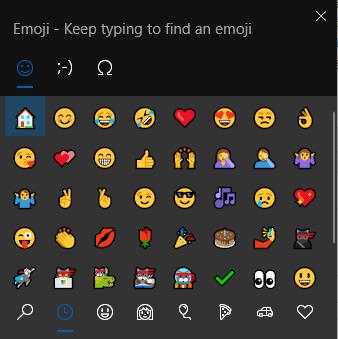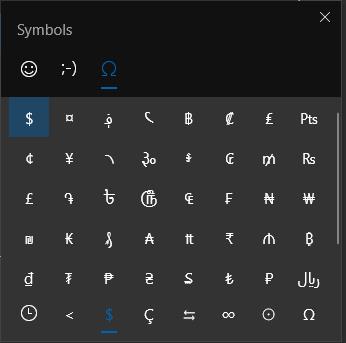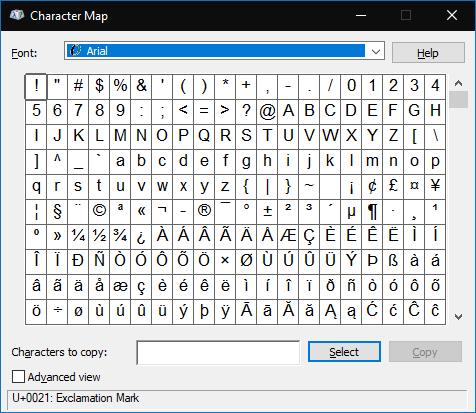За да използвате селектора на емоджи на Windows 10, натиснете Win+.
Потърсете и добавете емоджи към въведения текст
Също така добавете kaomoji, текстови символи като ¯_(ツ)_/¯
Или добавете текстови символи като символи за чуждестранна валута, знаци с ударение и т.н
Инструментът за избор на емоджи на Windows 10 беше разширен в актуализацията от май 2019 г., сборка 1903. Панелът вече включва селекция от каомоджи и символи, като последните улесняват достъпа до рядко използвани знаци.
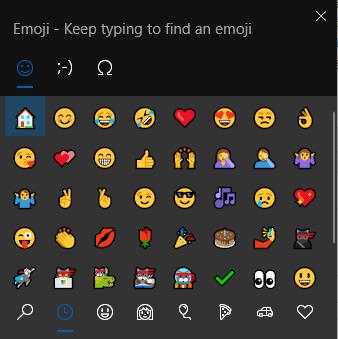
Подобно на много други скорошни функции, инструментът за избор на емоджи е лесен за използване, но не е особено откриваем. За достъп до него използвайте Win+. (клавиш на Windows +точка) или Win+; (клавиш на Windows + точка и запетая) клавишна комбинация. Панелът ще се появи в долния десен ъгъл на дисплея или до курсора, ако вече пишете в текстово поле.
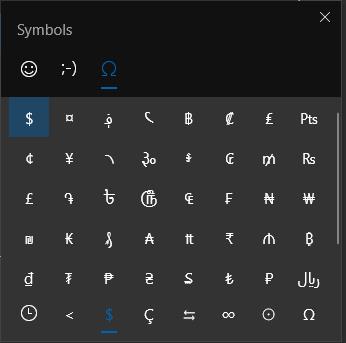
Панелът е разделен на три отделни секции – емоджи, катомоджи и символи. В тези раздели могат да бъдат избрани различни категории от лентата с раздели в долната част.
Налична е лента за търсене за бързо сортиране на наличните емоджи. Това ви позволява да продължите да пишете, след като натиснете Win+. за незабавно търсене на емоджи за използване. Натиснете enter, за да вмъкнете текущо маркираното емоджи; използвайте Escape, за да скриете панела, след като сте готови.
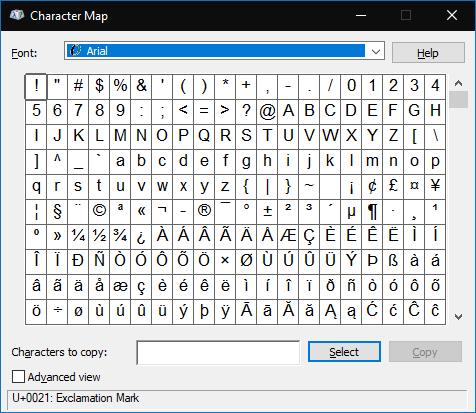
Секцията със символи е ефективно заместител на наследеното приложение Character Map. В сравнение с Character Map, тя е много по-бърза и по-лесна за използване. Символите са разделени на няколко ясни категории, като валута и геометрични символи. Докато избирате символи, те ще бъдат добавени към наскоро използвания раздел, който се появява по подразбиране.
Win+. може да не е нещо, което използвате всеки ден, в зависимост от това колко често добавяте емоджи към текста си. Добавянето на функционалност за символи го прави по-пълен инструмент, който най-накрая предлага убедителна алтернатива на Character Map или изскачащия прозорец на символите в Microsoft Word. Опитайте следващия път, когато търсите неуловим символ на чуждестранна валута!